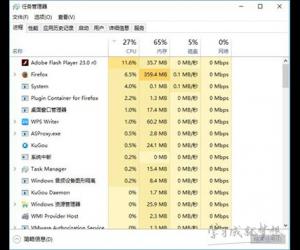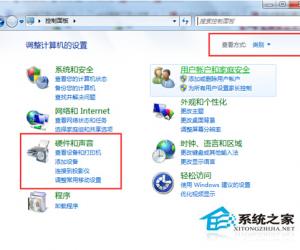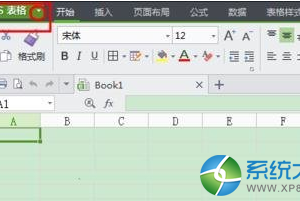Windows7系统怎么清空回收站 win7系统清理回收站的步骤
发布时间:2017-04-11 13:50:39作者:知识屋
Windows7系统怎么清空回收站 win7系统清理回收站的步骤 在使用Windows7系统的过程中,如果有删除一些文件程序,都会被放到回收站里面,当我们长时间没有清理回收站的话,将会对系统的运行速度带来一定的影响,不过有些用户可能没有操作过,并不知道如何清理回收站,下面将给大家介绍详细的操作。
方法一
用鼠标选中“回收站”单击鼠标右键,选择“清空回收站”,然后选择“是”即可;
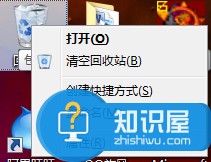
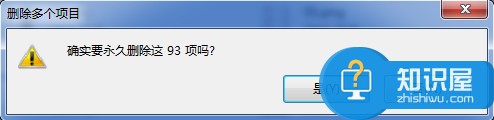
方法二
1、鼠标左键双击 打开“回收站”,然后选择“清空回收站”;
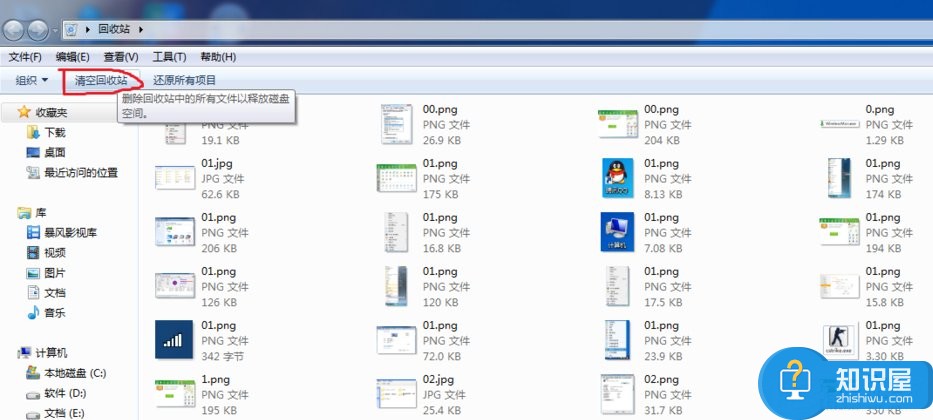
2、选择“是”;
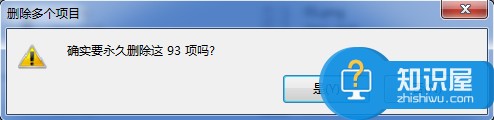
以上便是清空回收站的方法,在此建议用户应该时不时的清空回收站,因为回收站里面的文件数据也会占用系统的内存,如果长时间不清理的话,将会影响系统的运行速度。
(免责声明:文章内容如涉及作品内容、版权和其它问题,请及时与我们联系,我们将在第一时间删除内容,文章内容仅供参考)
知识阅读
软件推荐
更多 >-
1
 一寸照片的尺寸是多少像素?一寸照片规格排版教程
一寸照片的尺寸是多少像素?一寸照片规格排版教程2016-05-30
-
2
新浪秒拍视频怎么下载?秒拍视频下载的方法教程
-
3
监控怎么安装?网络监控摄像头安装图文教程
-
4
电脑待机时间怎么设置 电脑没多久就进入待机状态
-
5
农行网银K宝密码忘了怎么办?农行网银K宝密码忘了的解决方法
-
6
手机淘宝怎么修改评价 手机淘宝修改评价方法
-
7
支付宝钱包、微信和手机QQ红包怎么用?为手机充话费、淘宝购物、买电影票
-
8
不认识的字怎么查,教你怎样查不认识的字
-
9
如何用QQ音乐下载歌到内存卡里面
-
10
2015年度哪款浏览器好用? 2015年上半年浏览器评测排行榜!